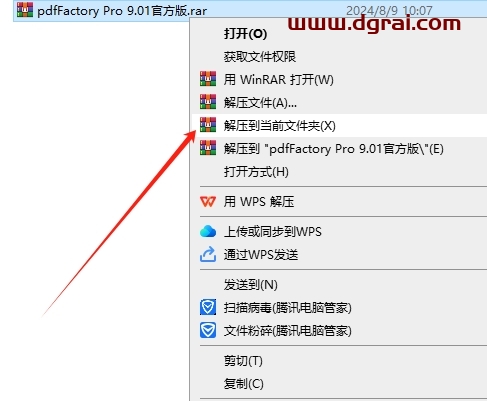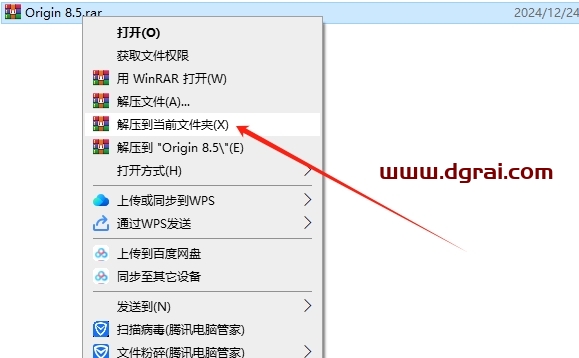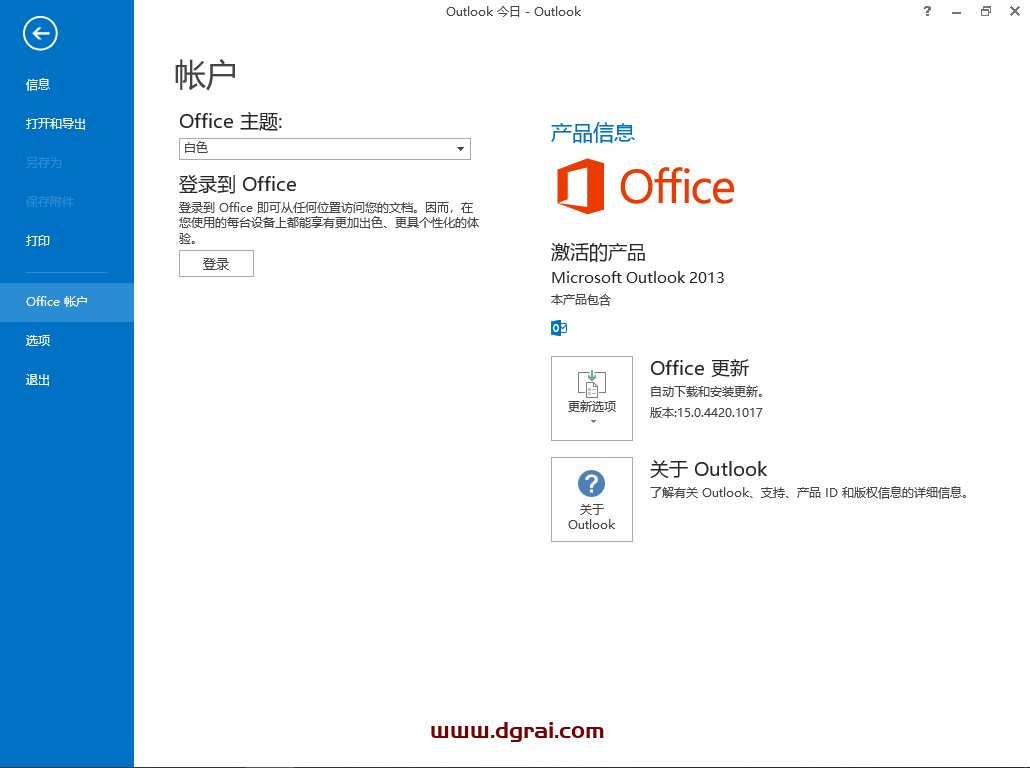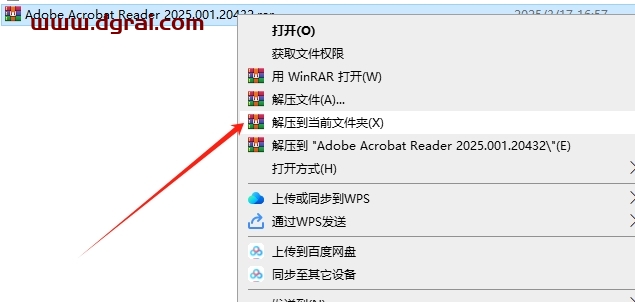软件介绍
EndNote 21.5是汤森路透公司推出的参考文献管理软件的最新版本。它为研究人员、学生和作家提供了一种方便的方式来收集、组织和引用研究资料。新版本在用户界面、功能和兼容性方面进行了改进,以提高工作效率和用户体验。
主要特点包括:
- 改进的用户界面,提供更加直观和易于导航的体验。
- 新增的文献类型和字段,以支持更多种类的学术资源。
- 强化的PDF管理功能,包括PDF预览和注释。
- 改进的文献搜索功能,可以更快速地从在线数据库导入参考文献。
- 支持更多的输出样式和引用格式,满足不同学术领域的引用需求。
- 增强的共享和协作功能,方便团队成员之间的信息交流和项目合作。
- 改进的兼容性,更好地与Microsoft Word和其他文字处理软件集成。
EndNote 21.5旨在帮助用户更高效地管理研究资料,确保引用的准确性和一致性,从而提升学术写作的质量。
安装教程
第1步
将软件安装包下载到电脑本地之后,选择安装包鼠标右键进行使用解压工具解压(下载软件安装包之前务必将杀毒软件以及防火墙关闭,避免将破解补丁删除)
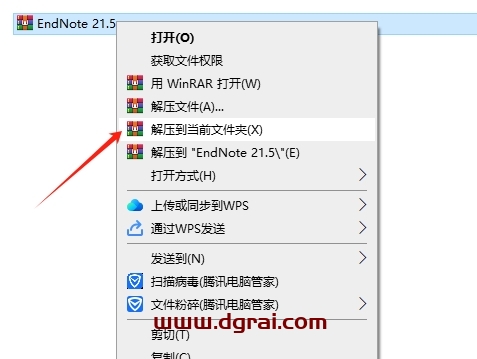
第2步
鼠标右键以管理员身份运行【EN21Inst.exe】

第3步
欢迎来到软件安装向导,点击【Next】

第4步
勾选【i would like a free trial】,然后Next

第5步
直接点击Next下一步
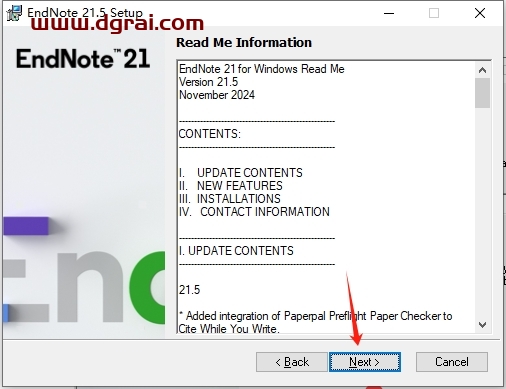
第6步
软件安装许可协议接受,勾选【I accept the license agreemen!】,然后Next
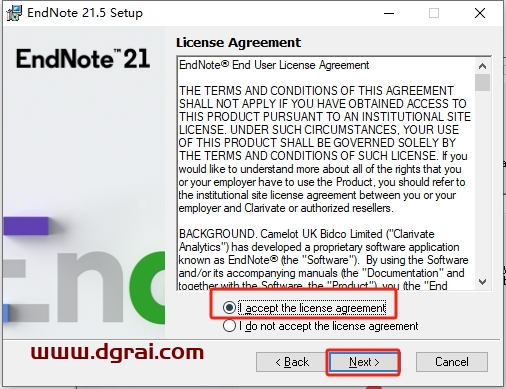
第7步
选择安装类型,选择【Custom】,点击Next
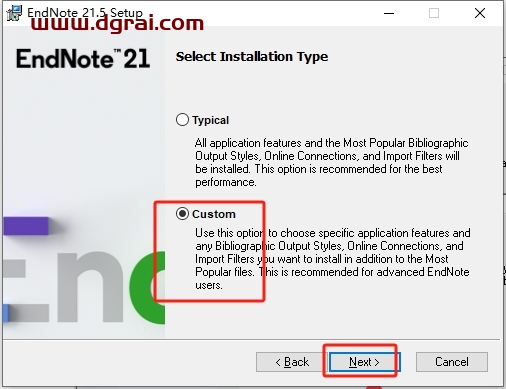
第8步
软件安装位置更改,点击Browse进去更改,更改后点击Next
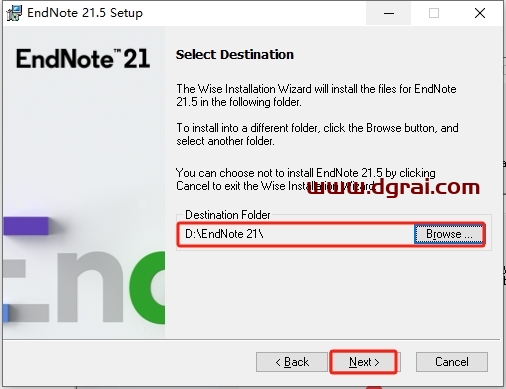
第9步
选择组件,直接点击Next
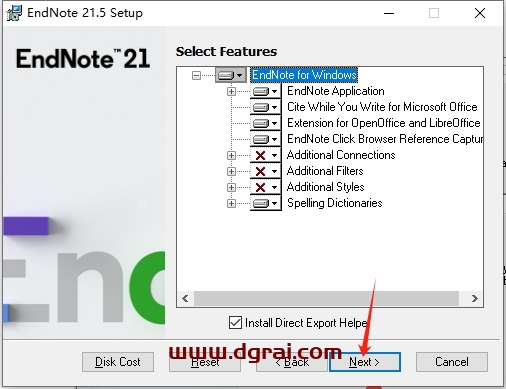
第10步
准备安装,直接点击Next
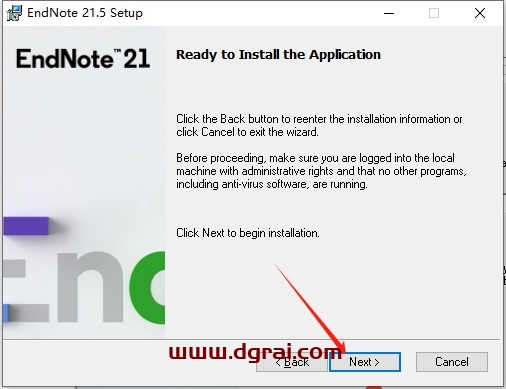
第11步
软件正在安装中,稍等
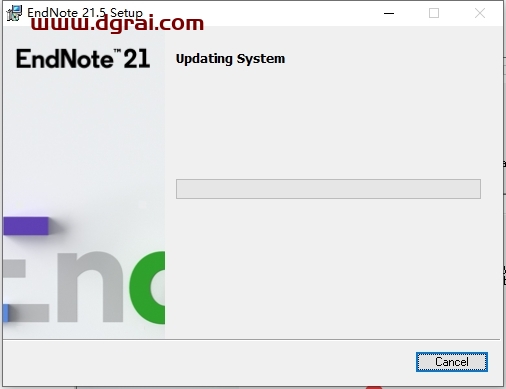
第12步
软件安装成功,点击Finish
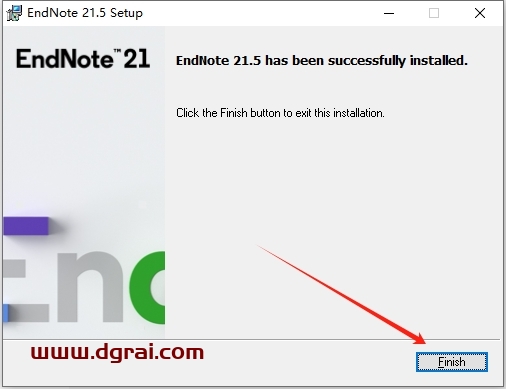
第13步
在电脑开始菜单里面找到软件拖动到桌面即可生成快捷方式

第14步
打开步骤8更改的那个软件安装目录位置,然后复制安装包的破解补丁EndNote.exe过去替换
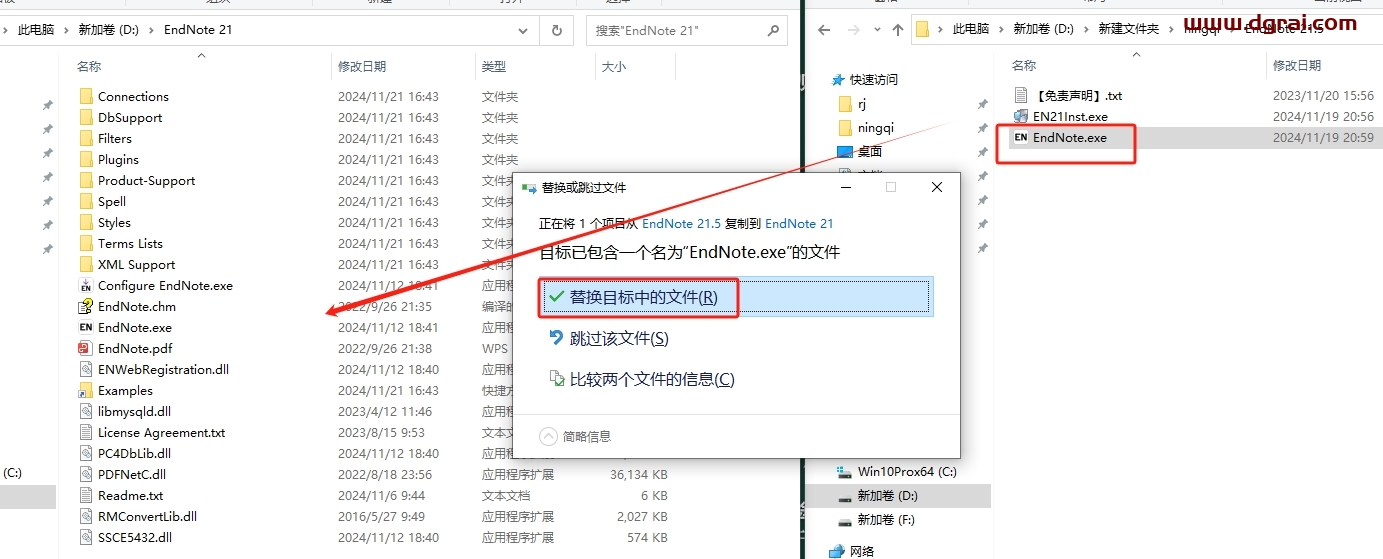
第15步
打开桌面的软件,进入软件界面,勾选【I accept the license agreement】,然后Next
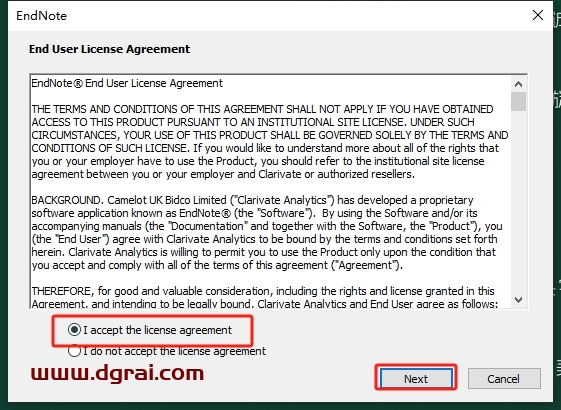
第16步
正在加载中,稍等

第17步
点击Ignore This
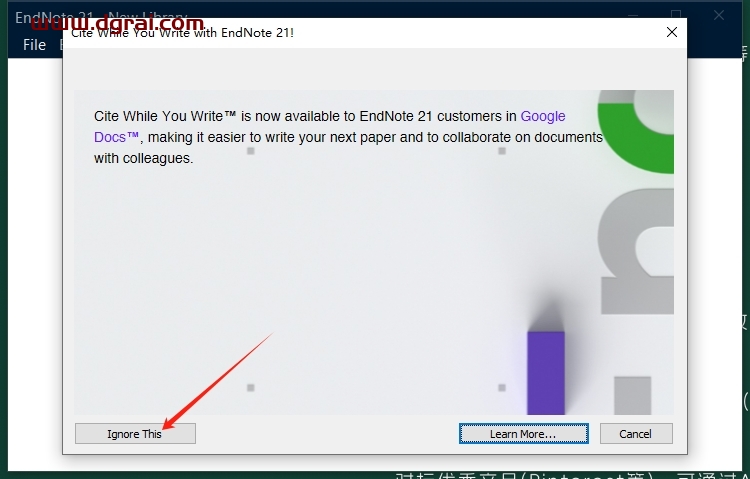
第18步
点击【Create a new library】,打开窗口,找到软件安装目录位置,然后点击保存

第19步
进入软件主界面,此时即可开始软件使用啦
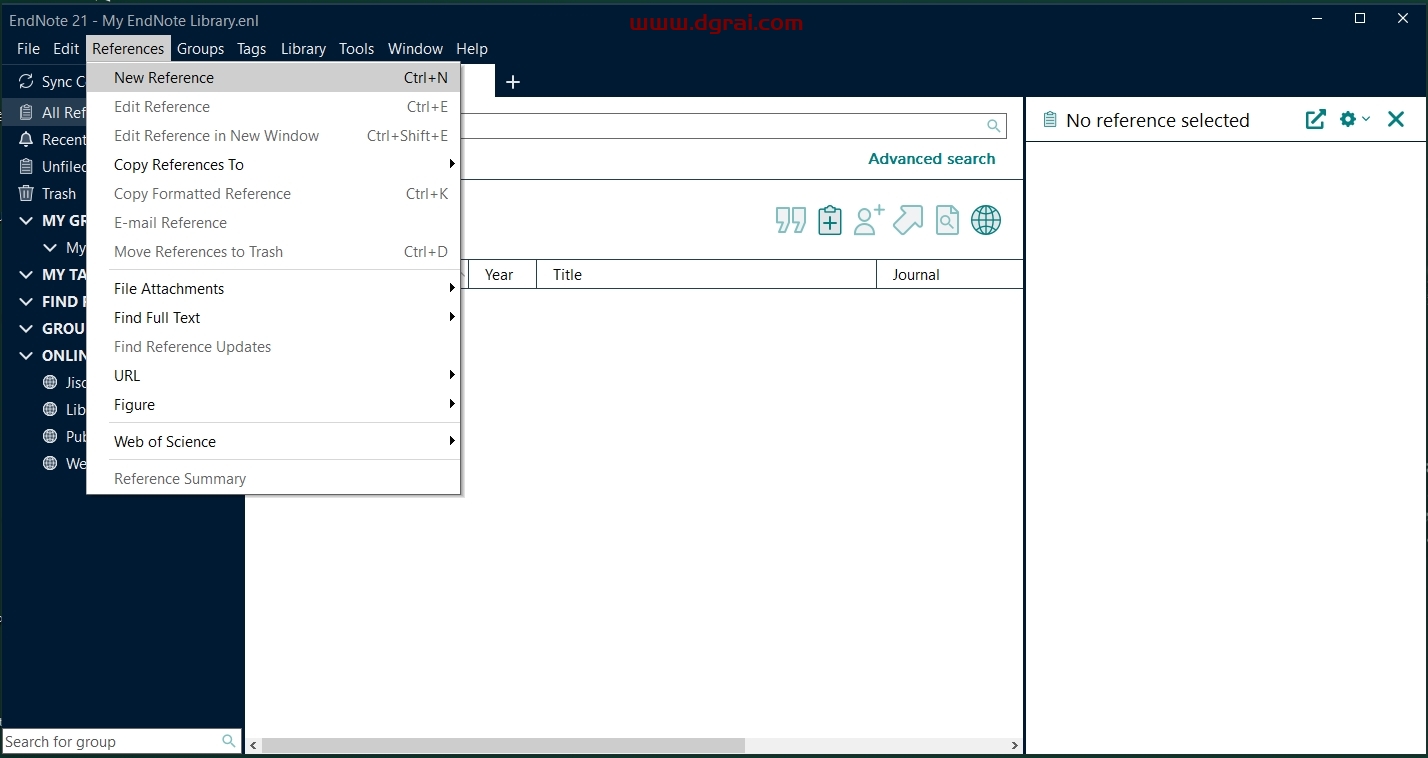
相关文章